Cum să vă configurați magazinul de imprimare WooCommerce pe site-ul WordPress
Publicat: 2021-07-07Bună, băieți, dacă doriți să știți cum să vă configurați WooCommerce Print Shop pe site-ul WordPress, citiți în continuare acest articol.
Există diferite moduri de a crea un magazin de tipărire online, dar s-ar putea să vă întrebați de ce un ghid pentru construirea unuia cu WooCommerce? Ei bine, este adevărat că este ușor să creezi unul cu el, dar un ghid te va face să-l construiești pe cel mai bun în modul corect.
Ce este Print Shop și de ce aveți nevoie de unul?
Nebunia pentru produsele tipărite este în creștere, la fel și cererea pentru tipografii. Prin tipografie, ne referim la servicii de tipărire online în care sunt îndeplinite toate nevoile de imprimare, adică se poate obține orice, de la îmbrăcăminte, genți, articole pentru casă, huse mobile și mai mult tipărite personalizate, personalizate și comandate folosind soluțiile specializate web pentru imprimare.
Deși există destule magazine de tipărire offline, odată cu situația actuală de pandemie și cumpărăturile online devenind o nouă normalitate, prezența online se transformă într-o nevoie a orei mai mult decât într-o tendință. Așadar, investiția într-o imprimerie în prezent pare a fi o mișcare inteligentă și suntem aici pentru a vă ajuta să începeți cu WooCommerce.
De ce WooCommerce?

Desigur, există suficient web WordPress pentru a imprima plugin -uri pe piață pentru a vă încurca, dar WooCommerce este un remarcabil.
WooCommerce, o platformă de comerț electronic personalizabilă, open-source, construită pe WordPress, este un plugin puternic și flexibil, care îl face cea mai preferată alegere pentru adăugarea unui magazin pe site-urile WordPress. Deci, să trecem direct la configurarea magazinului de imprimare WooCommerce pe site-ul WordPress.
Cuprins:
1. Instalați pluginul WooCommerce
2. Treceți prin asistentul de configurare sau treceți peste pentru mai târziu
3. Setări suplimentare
4. Cum să creați primul dvs. produs de imprimare
5. Cum să adăugați magazinul dvs. de tipărire în meniu
1. Instalați pluginul WooCommerce
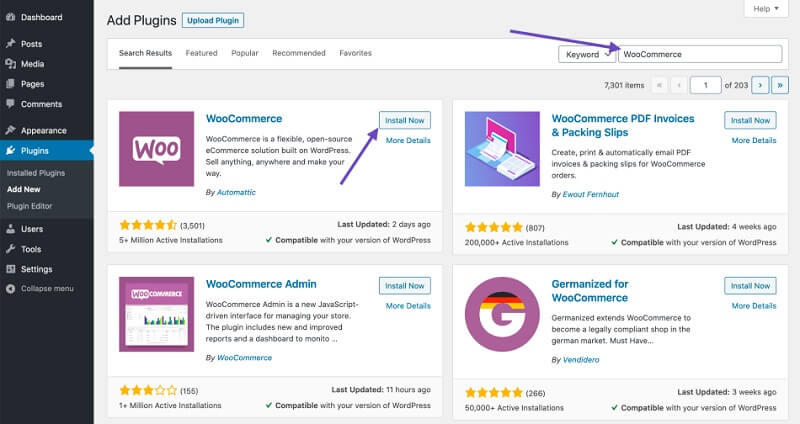
Începeți prin a instala pluginul WooCommerce pe care îl puteți obține cu ușurință căutând „WooCommerce” în opțiunea Plugins.
2. Treceți prin asistentul de configurare sau treceți peste pentru mai târziu
După instalarea pluginului, va fi afișat un expert de configurare pe care îl puteți parcurge pentru a vă configura pluginul chiar în momentul respectiv sau îl puteți sări peste și mai târziu. Puteți configura paginile necesare pentru tipografia dvs., cum ar fi coșul de cumpărături, casa de casă, pagina de conturi clienți etc. Pur și simplu făcând clic pe butonul de continuare pentru a le crea, spre deosebire de altele în care trebuie să creați acele pagini singur.
În continuare, în configurarea magazinului, vi se va cere să completați câteva informații despre magazinul dvs. (chiar dacă este un magazin online), cum ar fi locația, moneda și faceți clic pe Continuați pentru configurare ulterioară.
După aceea, veți fi întrebat despre configurația dvs. de livrare și taxe, unde puteți alege dintre cele două opțiuni dacă veți expedia produse sau percepeți taxa pe vânzări? Chiar dacă nu te-ai hotărât încă, poți să alegi pe oricine și apoi să revii mai târziu pentru a o schimba.
Pe următorul ecran, vi se va cere să adăugați toate opțiunile de plată pe care le doriți la tipografia dvs. Verificați toate opțiunile de plată potrivite sau adăugați și alte moduri de plată suplimentare mai târziu.
Gata, configurarea magazinului tău este gata! Puteți continua mai departe pentru a crea primul dvs. produs de tipărire sau puteți reveni la linkul WordPress Dashboard din partea de jos a paginii pentru a face mai multe setări înainte de rezultatul final.

3. Setări suplimentare
WooCommerce vă oferă mult mai mult decât vă puteți imagina. Prin urmare, există câteva setări suplimentare pe care nu trebuie să le ratați dacă doriți o imprimerie care să aducă profituri. Accesați fila de setări din tabloul de bord WordPress și faceți clic pe WooCommerce. Aici puteți adăuga câteva setări suplimentare, cum ar fi adăugarea mai multor opțiuni de livrare, inclusiv pagina Termeni și condiții pentru clienții dvs., configurarea conturilor de plată etc.
4. Cum să creați primul dvs. produs de imprimare
Deoarece există o serie de produse cu care vă puteți începe imprimeria, este timpul să enumerați produsele pe care intenționați să vă concentrați. De exemplu, dacă intenționați să începeți sau sunteți dispuși să oferiți mai multe produse, dacă este vorba de imprimarea de tricouri în minte sau de serviciul de imprimare a cărților de vizită. Oricare ar fi, le puteți enumera pe toate accesând Produse > Adăugați produs în tabloul de bord WordPress și furnizați informații de bază precum titlul produsului, descrierea, imaginea, categoriile și etichetele.
Apoi, accesați fila General și alegeți tipul de produs. Dacă este un serviciu pe care îl vindeți și nu un produs fizic sau furnizați o descărcare, atunci trebuie să bifați caseta Virtual, dar dacă oferiți descărcări sau expediați un produs fizic clienților dvs., atunci trebuie să bifați caseta Descărcare.
După ce faceți clic pe caseta Descărcare, unele câmpuri suplimentare vor fi afișate, cum ar fi fișierele pe care doriți să le furnizați pentru descărcare, setați o limită de descărcare și decideți dacă linkul de descărcare ar trebui să expire vreodată sau nu, etc. Selectați și treceți la pasul final - Prețul produsului unde adunați detaliile de preț și ați terminat.
Sub fila General, veți vedea o filă Inventar care vă permite să gestionați detaliile stocului dvs., dacă aveți unul.
Lângă ea, pe fila Expediere
Puteți seta greutatea produsului, dimensiunile și clasa de expediere, în funcție de tipul de transport pe care intenționați să îl furnizați pentru produsele fizice.
Vor mai fi câteva file, cum ar fi Produse conectate, Atribute, Avansat, pe care le puteți configura dacă doriți sau le puteți sări pentru mai târziu, deoarece nu sunt foarte necesare pentru a finaliza prima configurare a produsului. Verificați din nou totul și, dacă totul este setat, derulați înapoi și faceți clic pe butonul Publicare pentru a lansa primul magazin de produse tipărite.
5. Cum să adăugați magazinul dvs. de tipărire în meniu
Ultima și ultima, dar cea mai importantă configurație, este să vă faceți imprimarea să fie descoperită de clienții dvs., deoarece numai dacă vă găsesc, va fi un succes. Prin urmare, accesați Aspect > Meniuri și selectați meniul la care doriți să adăugați pagina magazinului de tipărit și treceți la secțiunea Pagini, bifați Magazin, faceți clic pe Adăugare la meniu și apoi salvați meniul. Vola!!!! Felicitări, sunteți gata să vindeți.
Gata de configurare?
Sperăm că acest ghid vă este ușor să vă configurați magazinul de imprimare WooCommerce pe WordPress, dar dacă nu sunteți suficient de încrezător sau vă confruntați cu dificultăți în configurarea designerului dvs. de produse personalizate WooCommerce, nu vă speriați Design'N'Buy este mereu bucuros să ajute.
Aveți întrebări despre designerul de produse WooCommerce? Lasă un comentariu și anunță-ne!
